win11 DirectX修复工具打开步骤 win11系统DirectX修复工具在哪里打开
更新时间:2024-01-03 10:48:05作者:run
在win11系统中,DirectX修复工具是一款专门针对操作系统中出现的DirectX问题而开发的实用工具,出现DirectX相关的错误是很常见的情况,这可能会导致游戏无法正常运行或者其他图形相关问题的出现。那么win11系统DirectX修复工具在哪里打开呢?接下来,我们将介绍win11 DirectX修复工具打开步骤,以帮助大家更好地解决困扰。
Win11 DirectX修复工具如何使用:
1、要在Win11安装DirectX诊断工具,方法并不难。首先点击开始菜单打开设置。
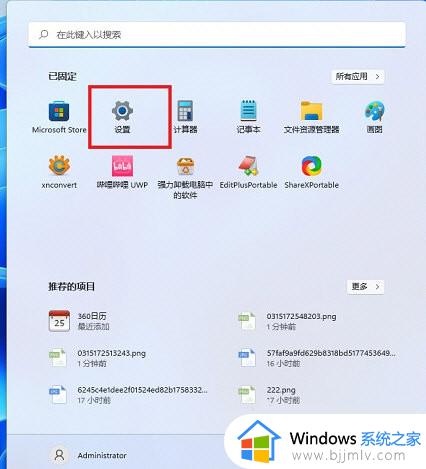
2、在设置面板中,找到应用,在其中打开可选功能。
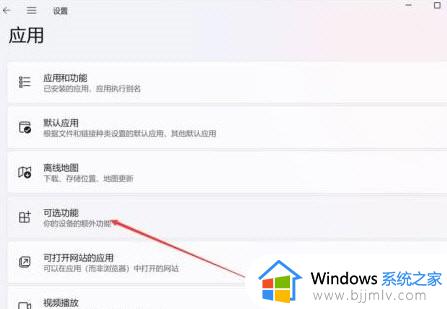
3、在可选功能页面中,选择添加可选功能。
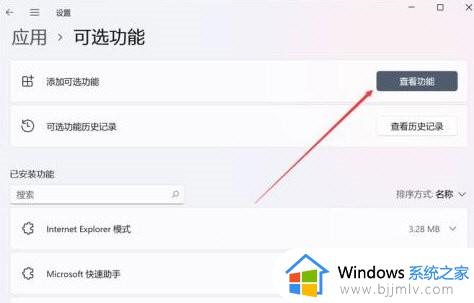
4、然后找到图形工具,安装后,Win11就可以开启DirectX诊断工具了。
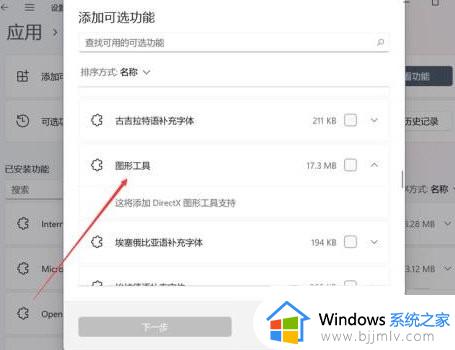
5、Win11的DirectX诊断工具开启非常简单,通过开始菜单或者搜索工具,直接输入【dxdiag】运行命令即可。
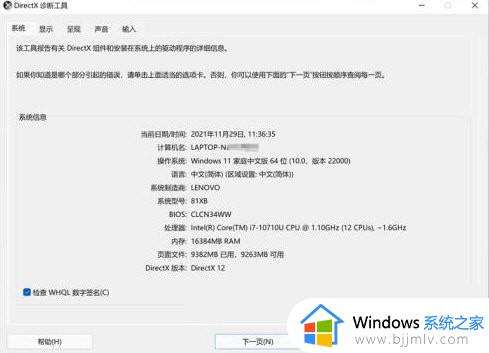
以上就是win11 DirectX修复工具打开步骤的全部内容,还有不清楚的用户就可以参考一下小编的步骤进行操作,希望本文能够对大家有所帮助。
win11 DirectX修复工具打开步骤 win11系统DirectX修复工具在哪里打开相关教程
- win11的管理工具在哪里打开 win11怎么打开磁盘管理工具
- win11小工具在哪打开 win10系统的小工具怎么打开
- win11管理工具在哪里打开 win11管理工具的打开方式
- win11磁盘清理工具在哪里打开?win11自带磁盘清理工具怎么用
- win11共享打印机修复工具无法修复怎么办 win11共享打印机修复工具报错处理方法
- win11系统清理工具在哪里打开?win11系统清理软件怎么使用
- win11系统如何打开自带截图工具 win11系统自带截图工具在哪里
- edge浏览器按F12打不开开发者工具怎么回事win11 win11edge浏览器按F12打不开开发者工具如何修复
- dll修复工具 win11如何使用 win11 dll修复工具使用教程
- windows11小工具在哪里 windows11小工具怎么打开
- win11恢复出厂设置的教程 怎么把电脑恢复出厂设置win11
- win11控制面板打开方法 win11控制面板在哪里打开
- win11开机无法登录到你的账户怎么办 win11开机无法登录账号修复方案
- win11开机怎么跳过联网设置 如何跳过win11开机联网步骤
- 怎么把win11右键改成win10 win11右键菜单改回win10的步骤
- 怎么把win11任务栏变透明 win11系统底部任务栏透明设置方法
win11系统教程推荐
- 1 怎么把win11任务栏变透明 win11系统底部任务栏透明设置方法
- 2 win11开机时间不准怎么办 win11开机时间总是不对如何解决
- 3 windows 11如何关机 win11关机教程
- 4 win11更换字体样式设置方法 win11怎么更改字体样式
- 5 win11服务器管理器怎么打开 win11如何打开服务器管理器
- 6 0x00000040共享打印机win11怎么办 win11共享打印机错误0x00000040如何处理
- 7 win11桌面假死鼠标能动怎么办 win11桌面假死无响应鼠标能动怎么解决
- 8 win11录屏按钮是灰色的怎么办 win11录屏功能开始录制灰色解决方法
- 9 华硕电脑怎么分盘win11 win11华硕电脑分盘教程
- 10 win11开机任务栏卡死怎么办 win11开机任务栏卡住处理方法
win11系统推荐
- 1 番茄花园ghost win11 64位标准专业版下载v2024.07
- 2 深度技术ghost win11 64位中文免激活版下载v2024.06
- 3 深度技术ghost win11 64位稳定专业版下载v2024.06
- 4 番茄花园ghost win11 64位正式免激活版下载v2024.05
- 5 技术员联盟ghost win11 64位中文正式版下载v2024.05
- 6 系统之家ghost win11 64位最新家庭版下载v2024.04
- 7 ghost windows11 64位专业版原版下载v2024.04
- 8 惠普笔记本电脑ghost win11 64位专业永久激活版下载v2024.04
- 9 技术员联盟ghost win11 64位官方纯净版下载v2024.03
- 10 萝卜家园ghost win11 64位官方正式版下载v2024.03